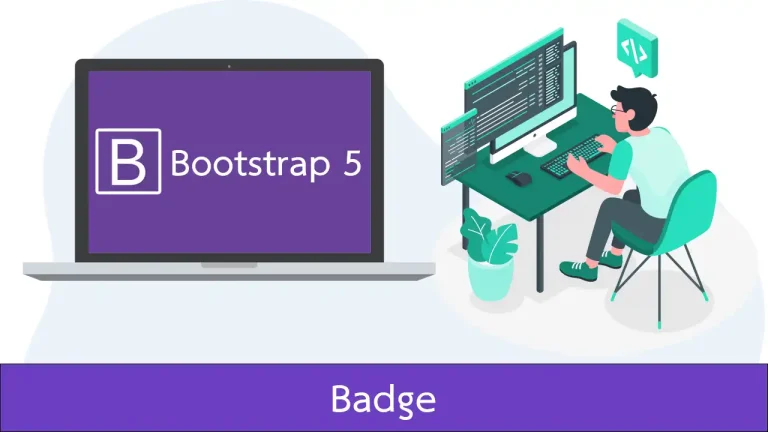Python ตอนที่ 83 ลบข้อมูลออกจากลิสต์ ณ ตำแหน่งที่ระบุ ด้วยเมธอด pop()

เมธอด pop() ใช้สำหรับลบข้อมูลออกจากลิสต์ ณ ตำแหน่งที่ระบุ มีรูปแบบการใช้งานดังนี้ ตัวอย่าง ผลลัพธ์ คำว่า “Honda” จะหายไป เพราะคำนี้อยู่ในตำแหน่ง 1 ของลิสต์ [‘Toyota’, ‘Suzuki’, ‘Benz’] เมธอด pop() จะคืนค่ากลับมาเป็นข้อมูลที่ถูกลบ ดังนี้ ผลลัพธ์จะเป็น “Honda” เพราะเป็นข้อมูลที่ถูกลบไป Honda ถ้าไม่ระบุตำแหน่ง ค่าเริ่มต้นจะเป็น -1 ซึ่งหมายถึงข้อมูลลำดับสุดท้าย ผลลัพธ์ Benz